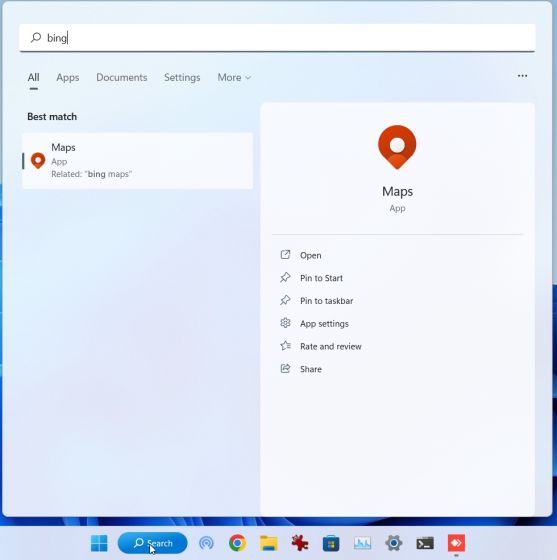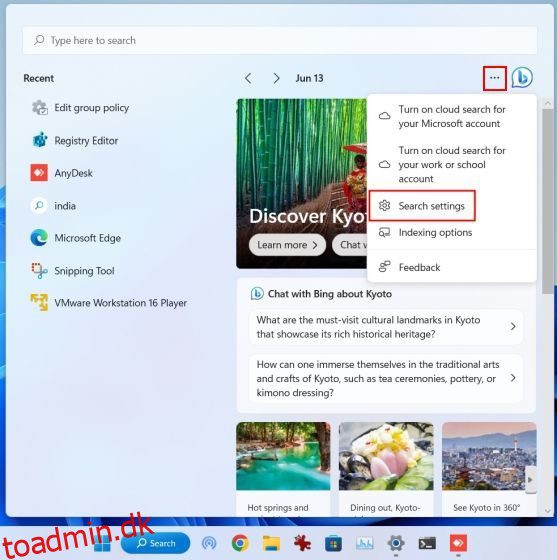Mens Microsoft gør et fantastisk stykke arbejde med at forbedre Bing-søgemaskinen med AI-funktioner, er nogle brugere irriterede over, at virksomheden tilføjer Bing til alle Windows-elementer. Hvis du åbner Windows Search eller Start-menuen, er Bing altid klar til at hjælpe. For lokale søgninger hjælper det dog ikke meget, i stedet for sænker det hele søgeoplevelsen. For ikke at glemme, Bing-tjenesternes konstante RAM- og CPU-brug. Så hvis du vil fjerne Bing Search fra Windows 11 og 10 helt, følg vores vejledning nedenfor.
Indholdsfortegnelse
Sådan deaktiveres Bing Cloud Search i Windows 11 og 10
1. Åbn Windows-søgning, og klik på 3-punktsmenuen ved siden af Bing-ikonet.
2. Klik på “Søgeindstillinger”.
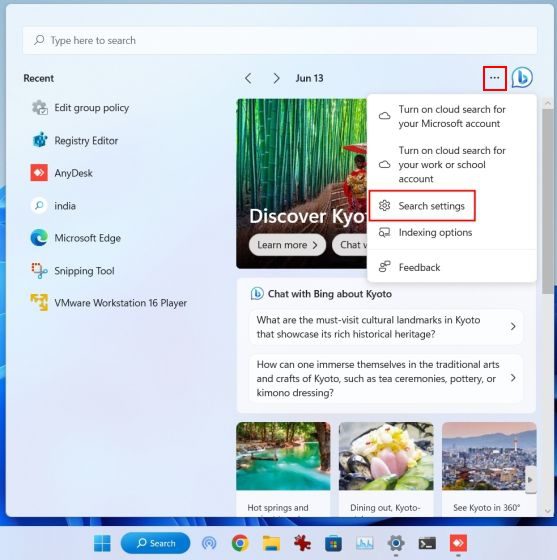
3. Under “Søgning i skyindhold” skal du deaktivere skifterne for både “Microsoft-konto ” og “Arbejds- eller skolekonto”. Dette vil stoppe med at tilpasse dine søgeresultater med onlineindhold.
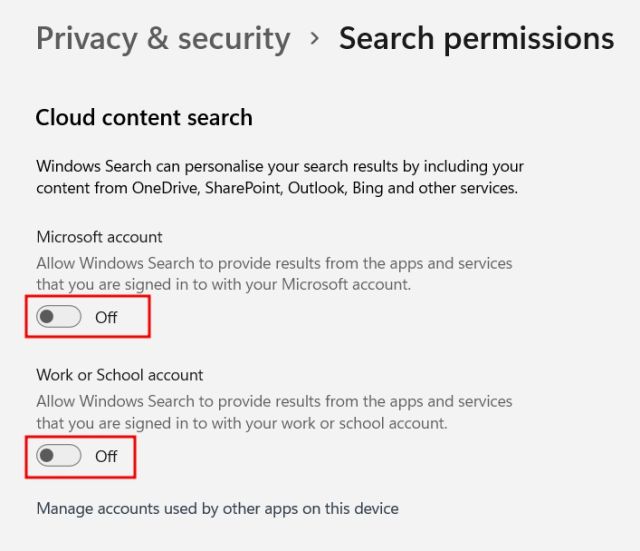
Fjern Bing Search fra Windows 11 og 10 ved hjælp af registreringseditor
1. Først skal du trykke én gang på Windows-tasten og søge i “registreringsdatabasen”. Åbn nu registreringseditoren.
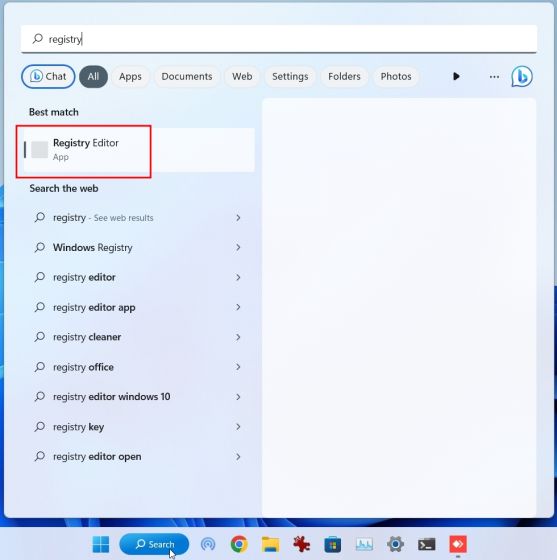
2. Indsæt derefter nedenstående sti til adresselinjen i registreringsdatabasen og tryk på Enter.
ComputerHKEY_CURRENT_USERSoftwarePoliciesMicrosoftWindowsExplorer
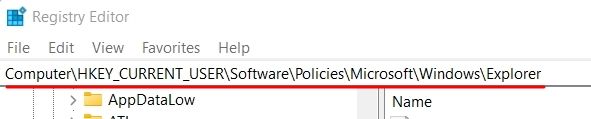
3. Højreklik på “Explorer” og vælg Ny -> DWORD (32-bit) værdi.
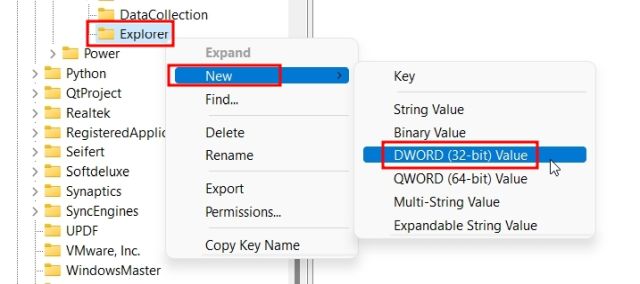
4. Indstil navnet DisableSearchBoxSuggestions.
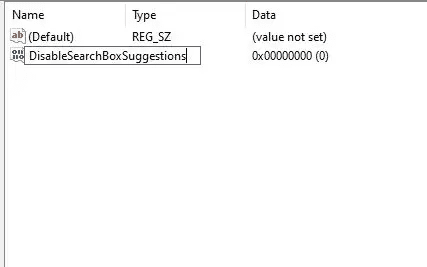
5. Dobbeltklik på den og skift “Værdidata” til 1 og klik på “OK”.
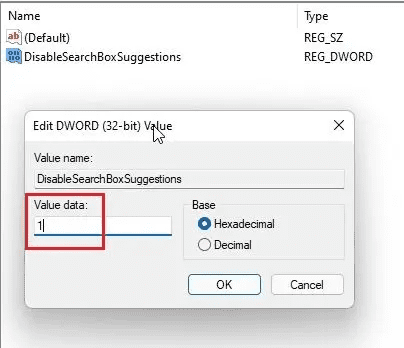
6. Genstart endelig din pc, og Bing Search skulle være væk fra Windows 11/10.
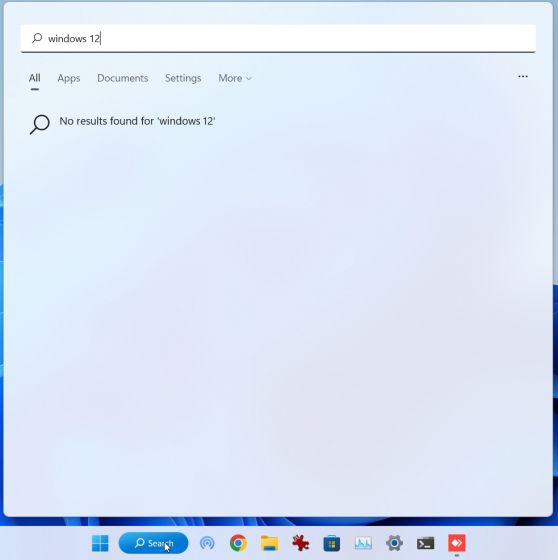
Fjern Bing Search fra Windows 11 og 10 ved hjælp af gruppepolitik
1. Tryk på Windows-tasten og søg efter “gruppepolitik”. Åbn nu “Rediger gruppepolitik”.
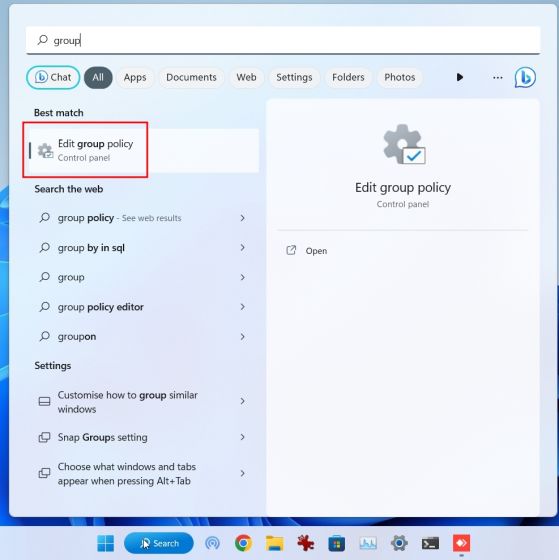
2. Gå derefter til Administrative skabeloner > Windows-komponenter > Søg under “Brugerkonfiguration”.
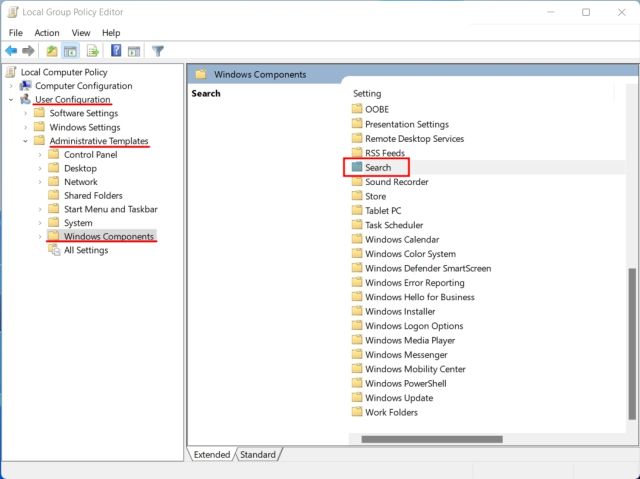
3. Dobbeltklik på “Søg” for at åbne den. Se her efter “Tillad ikke websøgning” og “Søg ikke på nettet eller vis webresultater i Søgning.”
4. Åbn indstillingerne én efter én, og aktiver dem.
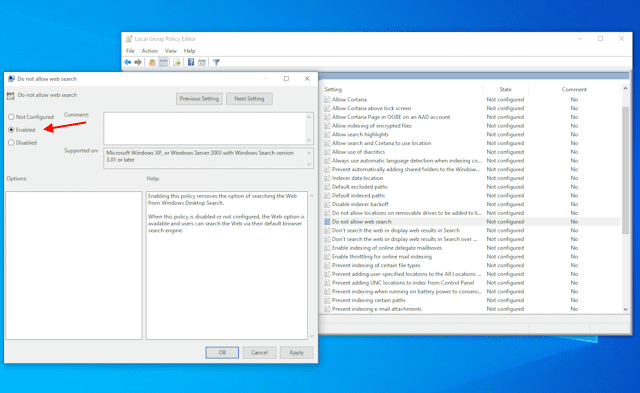
5. Genstart til sidst din Windows 11/10 pc, og Bing Search skal fjernes fra alle søgeelementer, det være sig i Start-menuen, proceslinjen eller File Explorer.